
Ajustar títulos en Final Cut Pro para Mac
Puedes editar el texto de un título y cambiar su estilo, color y opacidad.
Puedes editar el texto en el visor o en el inspector de texto y ajustar la apariencia del título con los inspectores de título y de vídeo.
Editar texto de título
En Final Cut Pro, realiza una de las siguientes operaciones:
Selecciona un clip de título en la línea de tiempo y, a continuación, coloca el cursor de reproducción sobre el clip de título seleccionado.
Haz doble clic sobre un clip de título en la línea de tiempo.
El título aparece en el visor y el texto en el primer objeto de texto del clip de título seleccionado. El cursor de reproducción se traslada al punto de la línea de tiempo en el que el primer objeto de texto está totalmente visible en el visor. (Por ejemplo, para hacer que el texto animado que estás editando esté visible en el visor, puede que tengas que desplazar el cursor de reproducción a un punto diferente de la animación).
Realiza una de las siguientes acciones:
Haz doble clic en un objeto de texto en el visor.
Selecciona el texto en el inspector de texto.
Edita el texto.
Para salir de la edición, pulsa Comando + Retorno.
Cambiar el color de un título
Haz doble clic en un clip de título en la línea de tiempo de Final Cut Pro.
El título aparece en el visor y el texto en el primer objeto de texto del clip de título seleccionado.
Nota: Para modificar un objeto de texto distinto en el mismo título, selecciónalo en el visor.
Si el inspector aún no se muestra, realiza una de las siguientes operaciones:
Selecciona Ventana > Mostrar en espacio de trabajo > Inspector (o pulsa Comando + 4).
Haz clic en el botón Inspector en la parte derecha de la barra de herramientas.
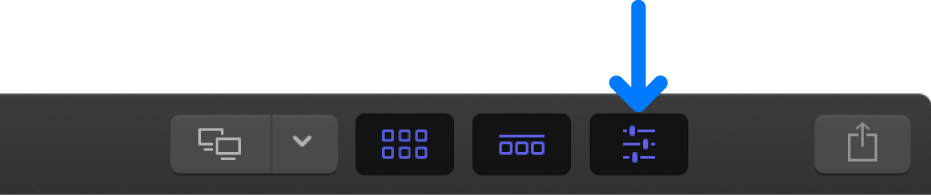
Haz clic en el botón Texto situado en la parte superior del inspector.
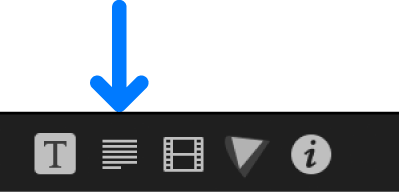
Consejo: Haz doble clic en la barra superior del inspector para alternar entre las vistas de altura media y altura completa.
Haz clic en la paleta de colores de la sección Cara del inspector y elige un color.
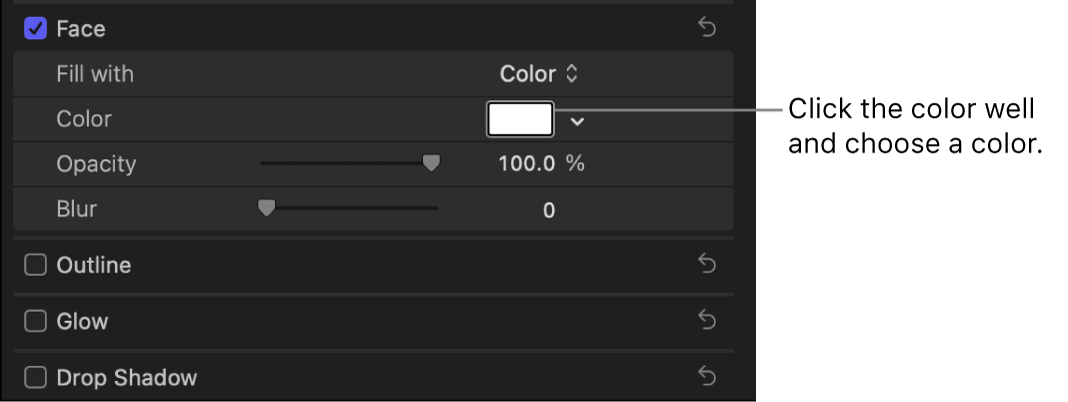
Nota: Para añadir un color de fondo al título, consulta Añadir fondos en Final Cut Pro para Mac.
Cambiar el estilo de texto de un título
Puedes cambiar el estilo de texto de un título; por ejemplo, el tipo de letra, el tamaño y la alineación del texto.
Haz doble clic en un clip de título en la línea de tiempo de Final Cut Pro.
El título aparece en el visor y el texto en el primer objeto de texto del clip de título seleccionado.
Nota: Para modificar un objeto de texto distinto en el mismo título, selecciónalo en el visor.
Si el inspector aún no se muestra, realiza una de las siguientes operaciones:
Selecciona Ventana > Mostrar en espacio de trabajo > Inspector (o pulsa Comando + 4).
Haz clic en el botón Inspector en la parte derecha de la barra de herramientas.
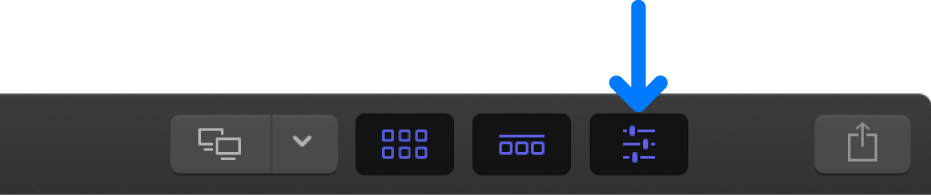
Haz clic en el botón Texto situado en la parte superior del inspector.
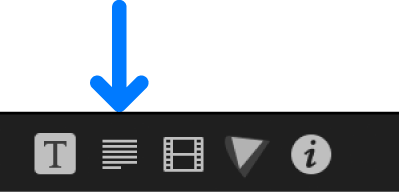
Consejo: Haz doble clic en la barra superior del inspector para alternar entre las vistas de altura media y altura completa.
Define los ajustes disponibles como quieras.
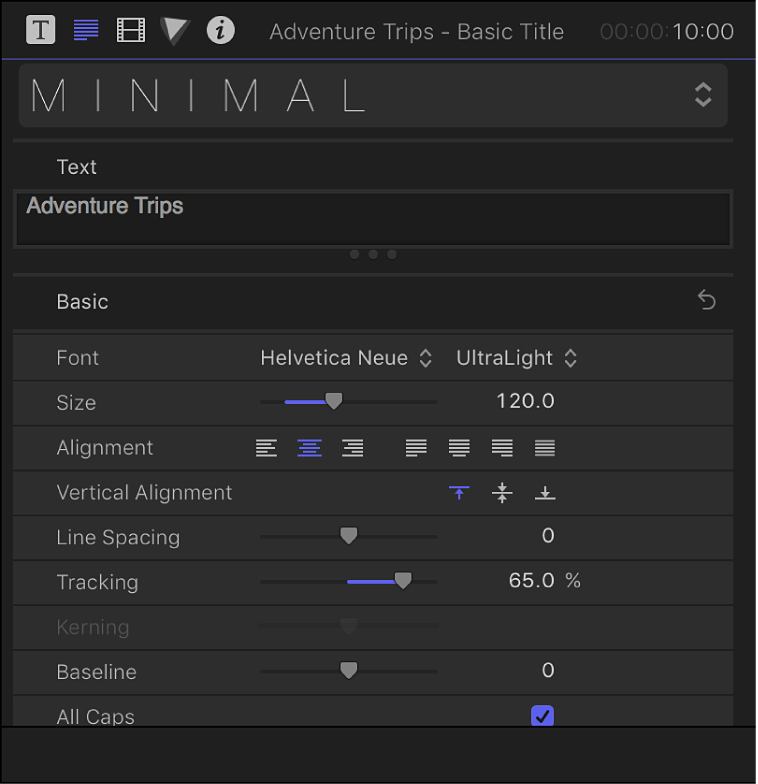
Nota: Para mostrar los controles en cada una de las secciones, es posible que tengas que desplazarte hacia abajo en el inspector de texto y hacer doble clic en cada nombre de sección. Para ver una lista completa de los controles disponibles, consulta Controles del inspector de texto en Final Cut Pro para Mac.
Básico: Define los ajustes de texto básicos: tipo de letra, tamaño, alineación, espaciado entre caracteres y espaciado entre líneas.
Texto 3D: Ajusta la profundidad, la dirección de la profundidad, el peso, el tipo de borde frontal, el tamaño del borde frontal, el tipo de borde posterior y el tipo de esquina interior de los objetos de texto 3D. Consulta Introducción a los títulos 3D en Final Cut Pro para Mac.
Cara: Ajusta el tipo de relleno de color, el color de relleno, la opacidad y el difuminado.
Contorno: Ajusta el tipo de relleno de color, el color de relleno, la opacidad, el difuminado y la anchura.
Resplandor: Ajusta el tipo de relleno de color, el color de relleno, la opacidad, el difuminado y el radio.
Sombreado: Ajusta el tipo de relleno de color, el color de relleno, la opacidad, la distancia y el ángulo.
Para salir de la edición, pulsa Comando + Retorno.
Consejo: Puedes añadir rápidamente estilos de texto predefinidos y guardar los ajustes de aspecto del texto para poder usarlos en el futuro. Consulta Aplicar estilos de texto predefinidos en Final Cut Pro.
Configurar ajustes personalizados para un título
Puedes configurar controles y parámetros exclusivos para un título determinado.
En función del título, es posible que puedas personalizar determinadas características o parámetros, como su escala, posición, color o temporización de animación.
Selecciona un clip de título en la línea de tiempo de Final Cut Pro.
Si el inspector aún no se muestra, realiza una de las siguientes operaciones:
Selecciona Ventana > Mostrar en espacio de trabajo > Inspector (o pulsa Comando + 4).
Haz clic en el botón Inspector en la parte derecha de la barra de herramientas.
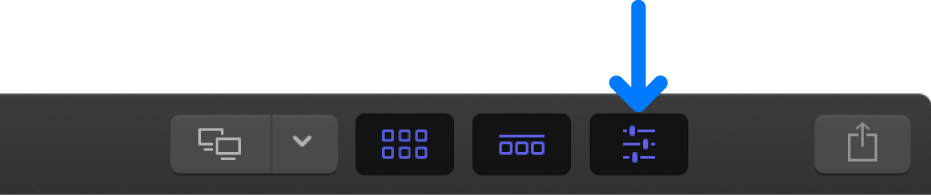
Haz clic en el botón Título situado en la parte superior del inspector.
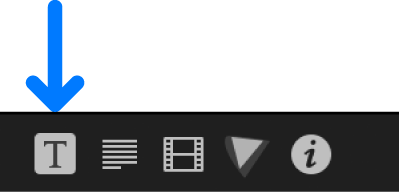
Consejo: Haz doble clic en la barra superior del inspector para alternar entre las vistas de altura media y altura completa.
Define los ajustes disponibles como quieras.
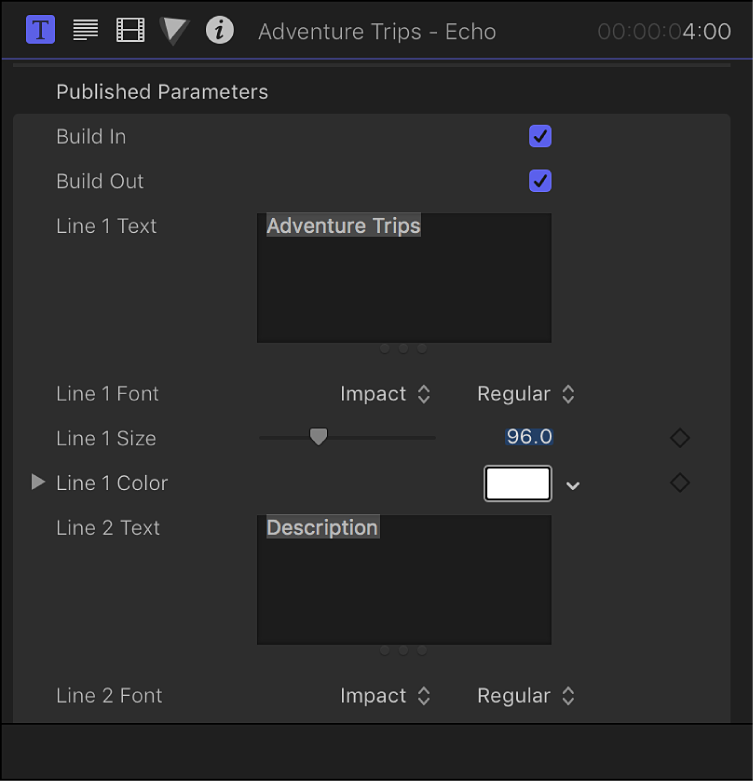
Puedes diseñar, crear y modificar títulos en Motion para usarlos en Final Cut Pro. Cuando guardas una plantilla de título en Motion, puedes elegir los parámetros que se van a publicar en el inspector de títulos en Final Cut Pro. Consulta más información sobre las plantillas de Final Cut Pro en el Manual de uso de Motion.
Nota: También puedes animar algunos títulos mediante los ajustes de creación de fotogramas del inspector Título. Para obtener más información sobre cómo animar efectos con fotogramas clave, consulta Añadir fotogramas clave de efectos de vídeo en Final Cut Pro para Mac.
Modificar varios objetos de texto a la vez en un título
Puedes configurar los ajustes (como el color, tipo de letra o tamaño) de más de un objeto de texto a la vez.
Selecciona un clip de título en la línea de tiempo de Final Cut Pro.
Coloca el cursor de reproducción sobre el clip de título seleccionado.
En el visor, realiza una de las siguientes operaciones:
Mantén pulsada la tecla Comando y selecciona los objetos de texto que quieras modificar.
Arrastra para seleccionar los objetos de texto que quieras modificar.
Si el inspector aún no se muestra, realiza una de las siguientes operaciones:
Selecciona Ventana > Mostrar en espacio de trabajo > Inspector (o pulsa Comando + 4).
Haz clic en el botón Inspector en la parte derecha de la barra de herramientas.
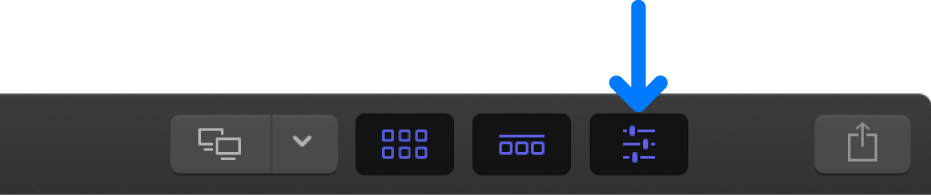
En el inspector de texto, configura los ajustes disponibles como quieras.
Cambiar la opacidad, el modo de mezcla o el brillo HDR de un título
Puedes cambiar la opacidad de un título (para que sea más transparente) o cómo se mezcla con el clip situado debajo de él en la línea de tiempo.
Cuando conectas un clip de título con un clip de vídeo HDR en la línea de tiempo, el texto superpuesto y otros elementos del título que se muestran en el visor pueden parecer más tenues que en el vídeo (porque se crearon en un espacio de color SDR ). Puedes ajustar la intensidad del color de los elementos de título a los niveles de HDR ajustando el regulador “Nivel de gráficos HDR”.
Haz doble clic en un clip de título en la línea de tiempo de Final Cut Pro.
Si el inspector aún no se muestra, realiza una de las siguientes operaciones:
Selecciona Ventana > Mostrar en espacio de trabajo > Inspector (o pulsa Comando + 4).
Haz clic en el botón Inspector en la parte derecha de la barra de herramientas.
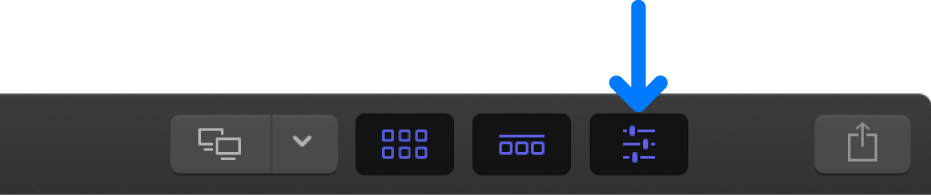
Haz clic en el botón Vídeo situado en la parte superior del inspector.
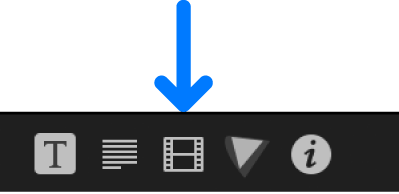
Consejo: Haz doble clic en la barra superior del inspector para alternar entre las vistas de altura media y altura completa.
Para salir de la edición, pulsa Comando + Retorno.
En la sección Composición, realiza una de las siguientes operaciones:
Cambiar la opacidad del título: Arrastra el regulador Opacidad o utiliza el regulador de valor.
Nota: Algunos títulos te permiten ajustar la opacidad del texto independientemente de la opacidad del resto de los gráficos del título. Consulta Cambiar el estilo de texto de un título.
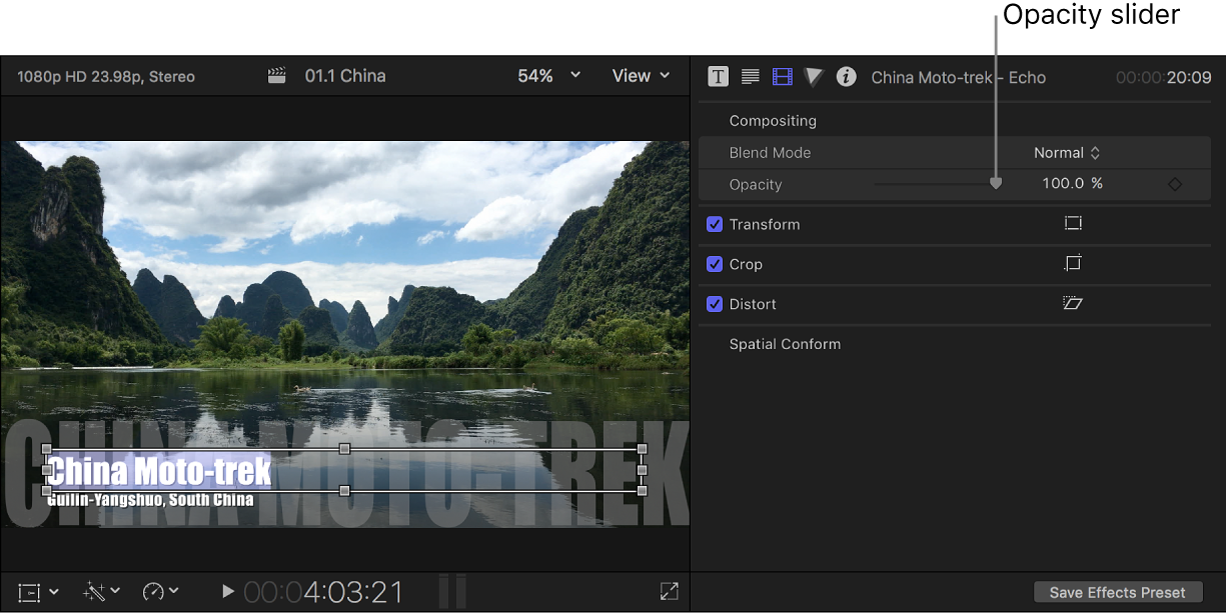
Nota: También puedes hacer que el ajuste de opacidad de un título se establezca como fotograma clave.
Cambia el modo en que el título se mezcla con los colores del clip que tiene debajo en la línea de tiempo: Haz clic en el menú desplegable “Modo de mezcla” y, a continuación, selecciona una opción (Oscurecer o Multiplicar, por ejemplo).
Nota: Los modos de mezcla de Final Cut Pro para Mac son idénticos a los de Motion y Final Cut Pro para iPad. Para obtener más información sobre los modos de mezcla, consulta el Manual de uso de Motion.
Si el título está en un proyecto HDR, también puedes cambiar la intensidad de HDR del título haciendo clic en el botón Título de la parte superior del inspector y, a continuación, arrastrando el regulador “Nivel de gráficos HDR”.